网站需求:
1.基于域名[www.openlab.com](http://www.openlab.com)可以访问网站内容为 welcome to openlab!!!
2.给该公司创建三个子界面分别显示学生信息,教学资料和缴费网站,基于[www.openlab.com/student](http://www.openlab.com/student) 网站访问学生信息,[www.openlab.com/data](http://www.openlab.com/data)网站访问教学资料 [www.openlab.com/money网站访问缴费网站](http://www.openlab.com/money网站访问缴费网站)。
3.要求
(1)学生信息网站只有song和tian两人可以访问,其他用户不能访问。
(2)访问缴费网站实现数据加密基于https访问
One:准备工作
1、yum源给他装上(没有的才装噢)
[root@localhost ~]# mount /dev/sr0 /mnt
mount: /mnt: WARNING: device write-protected, mounted read-only.
[root@localhost ~]# mount /dev/sr0 /mnt
mount: /mnt: /dev/sr0 already mounted on /run/media/root/RHEL-8-5-0-BaseOS-x86_64.
[root@localhost ~]# cd /etc/yum.repos.d/
然后
[root@localhost yum.repos.d]# vim base.repo编辑一下下
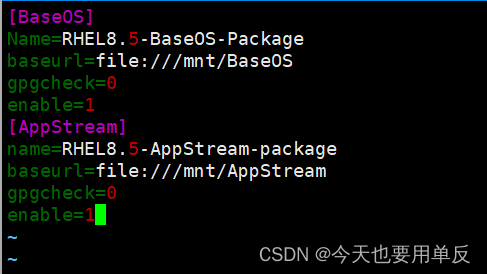
然后退出来开始安装httpd和mod_ssl
[root@localhost yum.repos.d]# yum install httpd[root@localhost yum.repos.d]# yum install mod_ssl他会直接帮你装装的了,看到y/n直接y就完事儿了
关闭防火墙and selinux
[root@localhost yum.repos.d]# setenforce 0
[root@localhost yum.repos.d]# systemctl stop firewalld开启httpd服务
[root@localhost yum.repos.d]# systemctl start httpdTwo:搭建Web网站
1、vim编辑配置文件
[root@localhost conf.d]# vim openlab.conf记得要以.conf结尾就行,名字爱咋咋就好
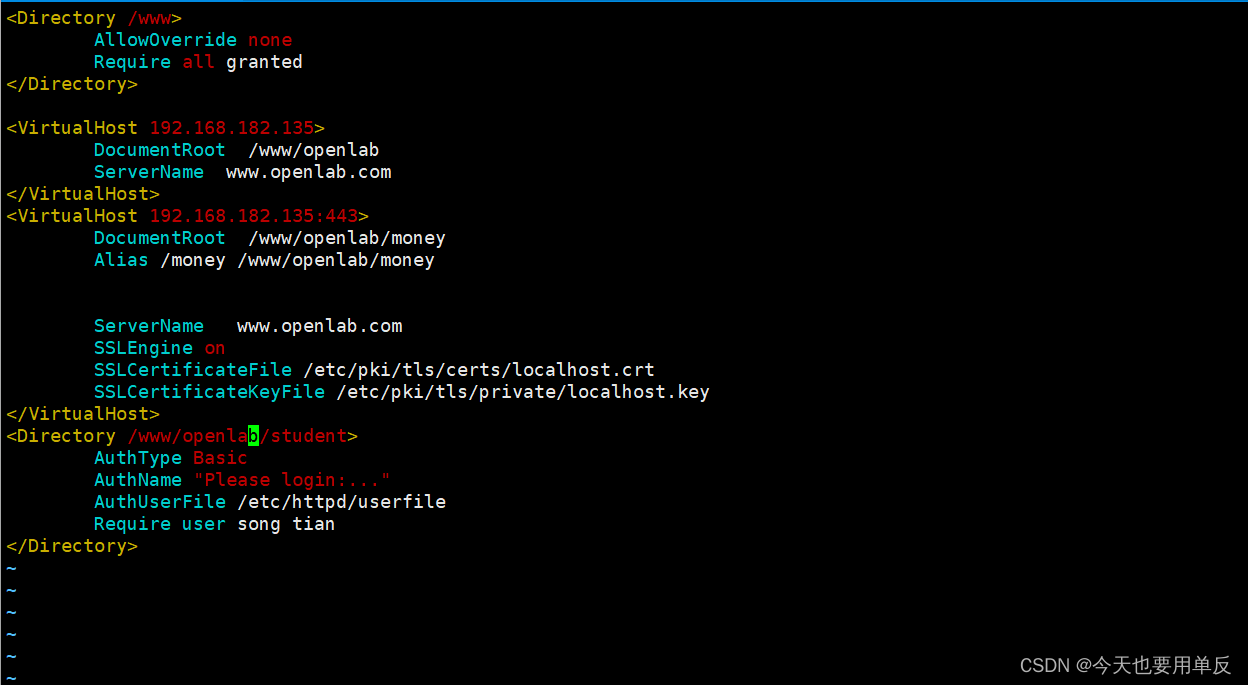
不想扣的直接走捷径ctrl-c + ctrl-v 懂得都懂 然后记得修改一下ip地址还有里面你起的名字,我这里全是openlab,记得改上自己的
<Directory /www>
AllowOverride none
Require all granted
</Directory>
<VirtualHost 192.168.182.135>
DocumentRoot /www/openlab
ServerName www.openlab.com
</VirtualHost>
<VirtualHost 192.168.182.135:443>
DocumentRoot /www/openlab/money
Alias /money /www/openlab/money
ServerName www.openlab.com
SSLEngine on
SSLCertificateFile /etc/pki/tls/certs/localhost.crt
SSLCertificateKeyFile /etc/pki/tls/private/localhost.key
</VirtualHost>
<Directory /www/openlab/student>
AuthType Basic
AuthName "Please login:..."
AuthUserFile /etc/httpd/userfile
Require user song tian
</Directory>2、按照配置创建路径、相关文件
[root@localhost conf.d]# vim userdir.conf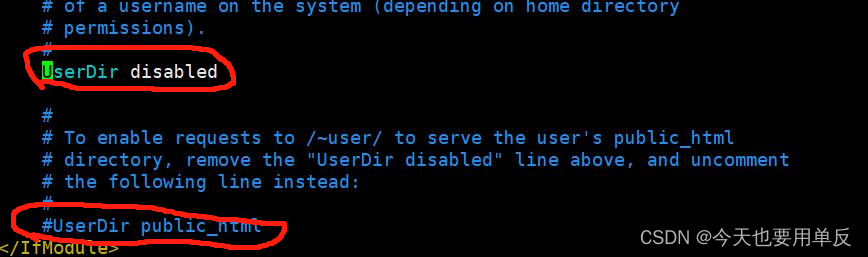
把这俩改改,一个关闭了一个开启了
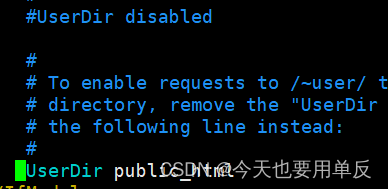
创建
[root@localhost ~]# mkdir /www/openlab -pv
[root@localhost ~]# echo welcome to openlab~ > /www/open/index.html
-bash: /www/open/index.html: No such file or directory然后切换目录
[root@localhost ~]# cd /www/openlab就能看到了

然后继续创建
[root@localhost openlab]# mkdir /www/openlab/{student,data,money} -pv

写入内容
[root@localhost openlab]# echo welcome to student > /www/openlab/student/index.html
[root@localhost openlab]# echo welcome to data > /www/openlab/data/index.html
[root@localhost openlab]# echo welcome to money > /www/openlab/money/index.html为用户设置一个密码(用户是上面写入的进去的用户噢,上面乱起了名字,在这里就别乱起了)
[root@localhost conf.d]# htpasswd -c /etc/httpd/userfile tian
[root@localhost conf.d]# htpasswd -c /etc/httpd/userfile song
自己输入一个密码就行

然后打上这段贼贼贼贼贼长的代码(后面有意思的解释)
[root@localhost conf.d]# openssl req -newkey rsa:4096 -nodes -sha256 -keyout /etc/pki/tls/private/localhost.key -x509 -days 365 -out /etc/pki/tls/certs/localhost.crt然后就(圈起来的跟我一样,其他横线的自己写噢)
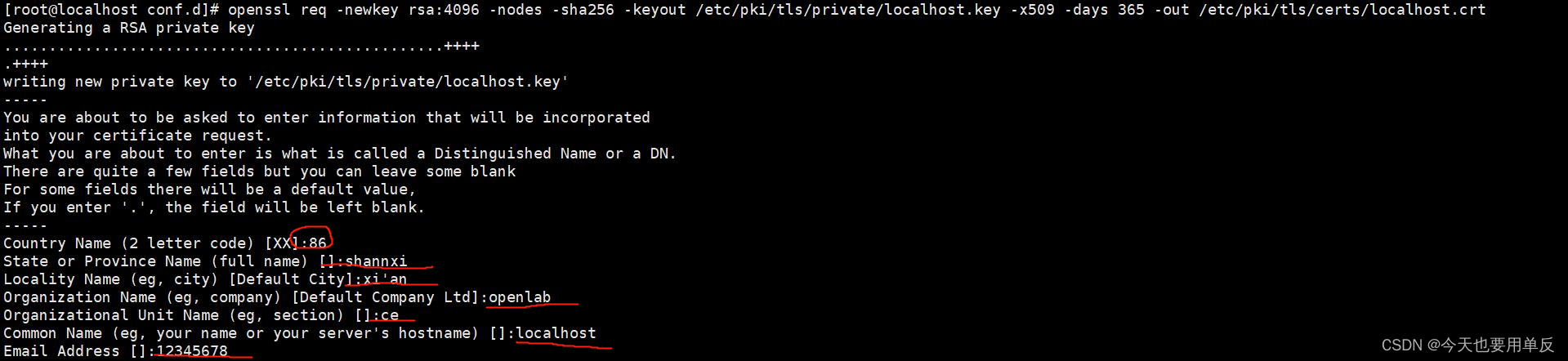
然后就成成的了,开始打开浏览器look结果了(用自己虚拟机的ip)
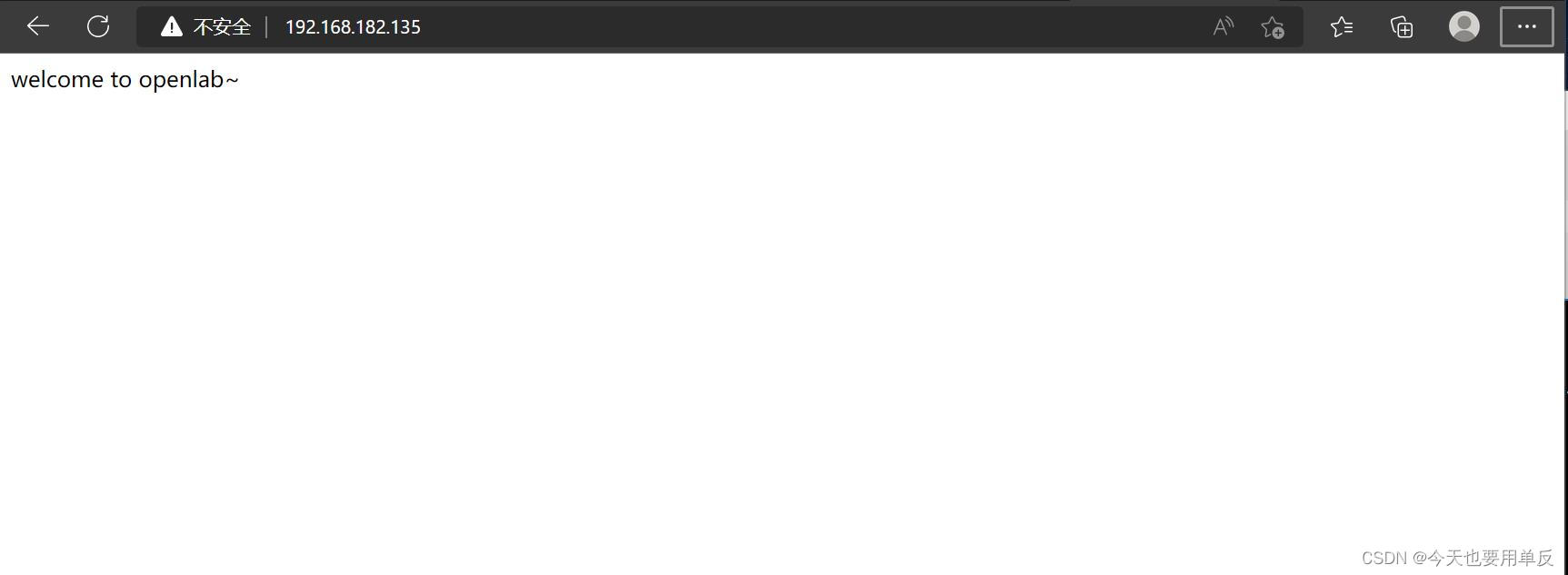
这里在后面加上/student
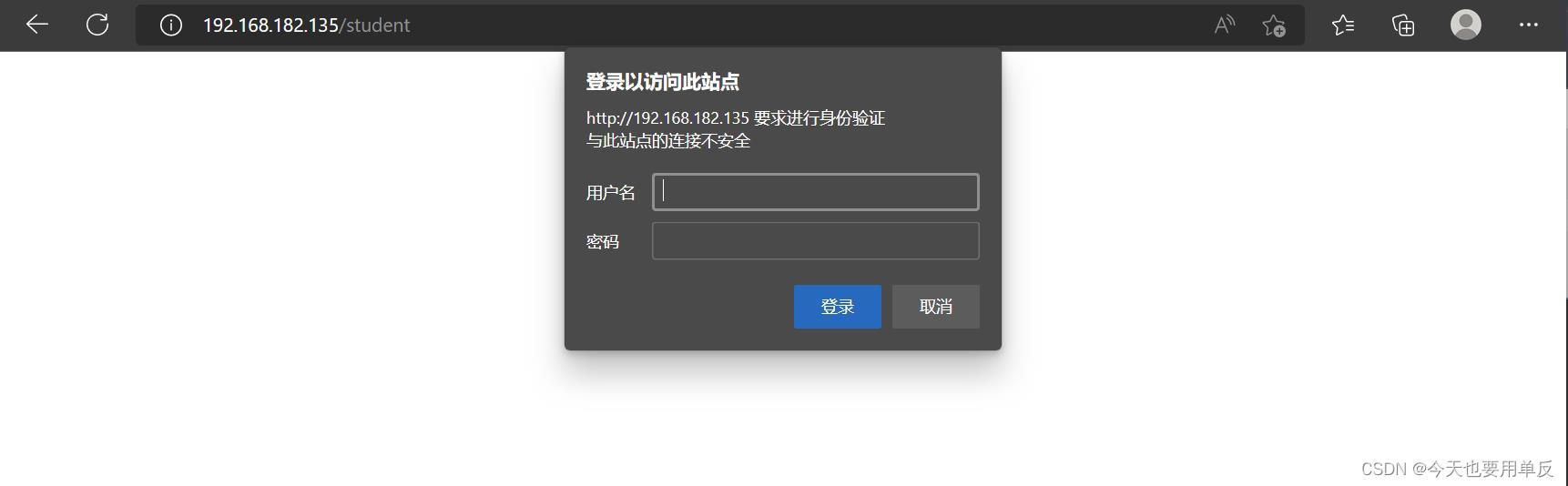
直接输入一个刚刚的用户and密码,就进去了(进不去就是有问题,上去看看有没有步骤做错了,然后就可以开始排错了)
这里前面加上https噢,用https访问 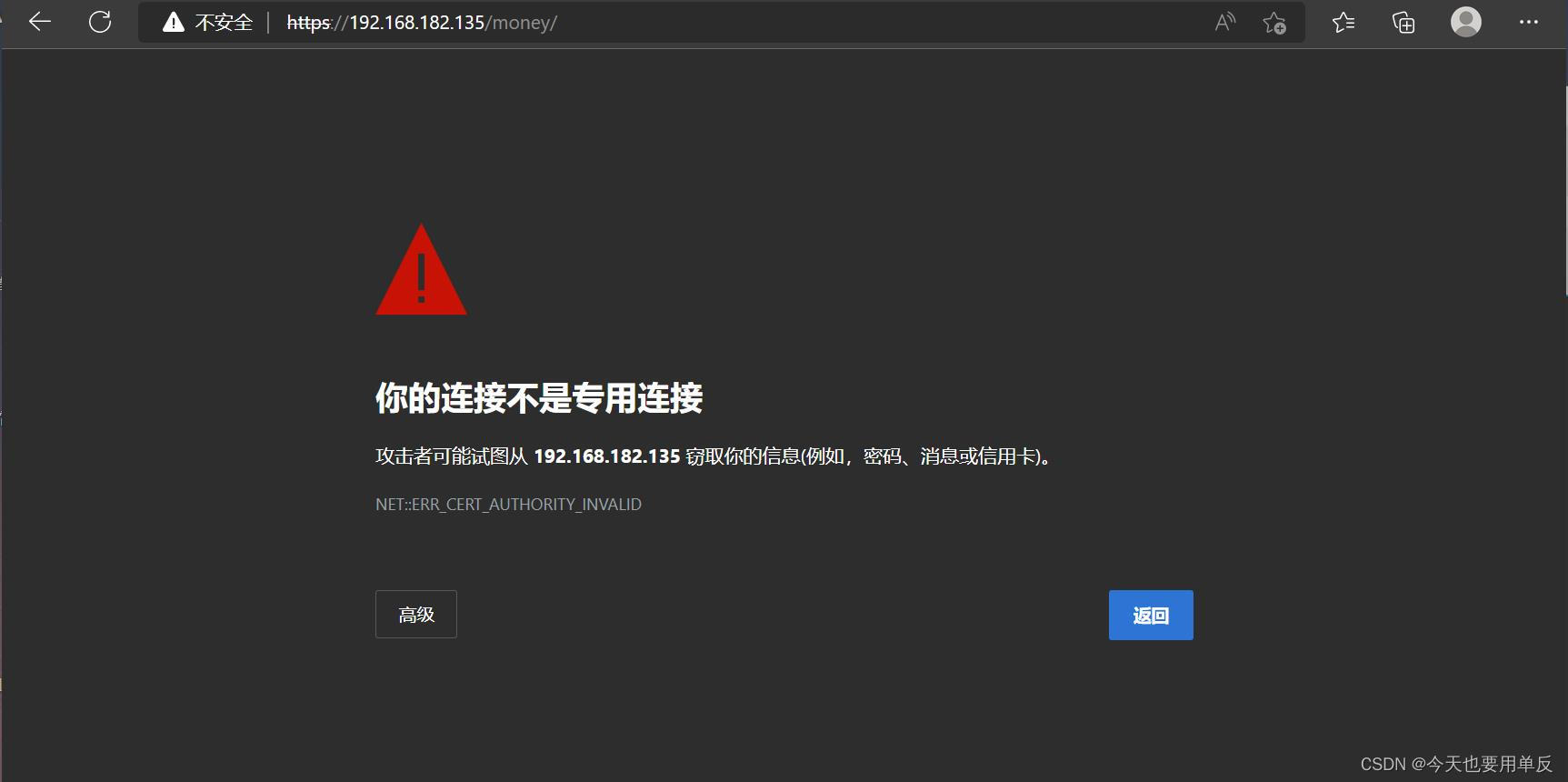
然后继续访问就完事了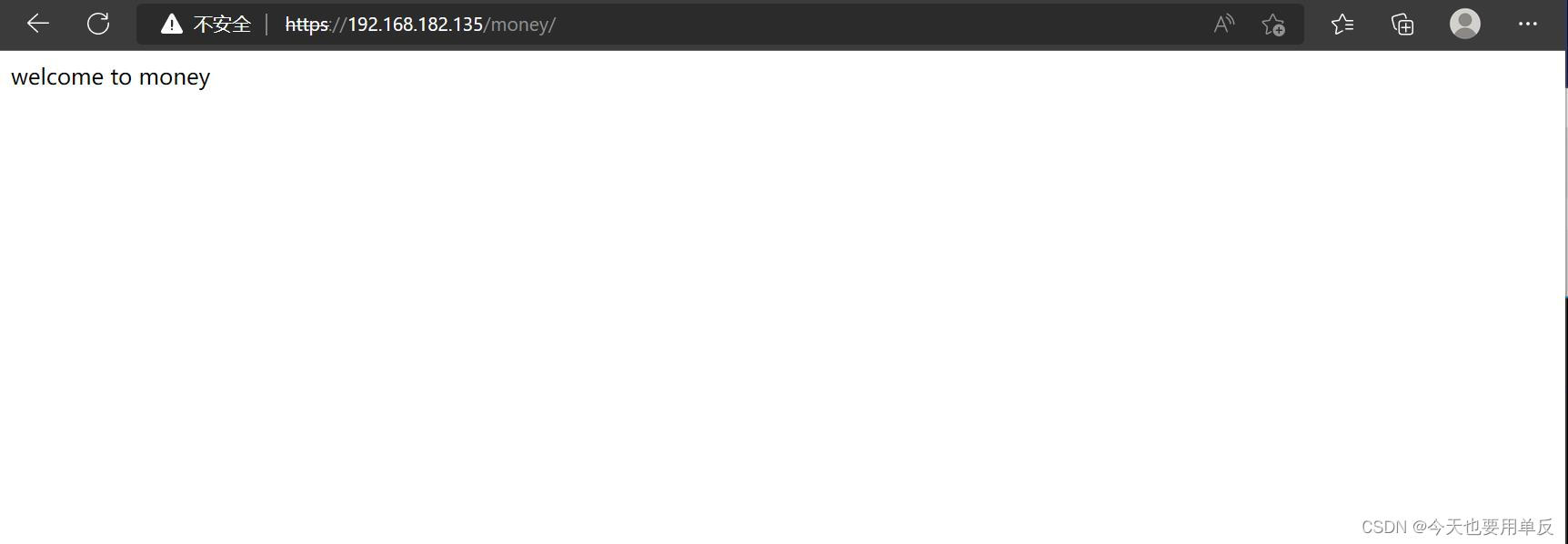
基于域名访问的话就在etc底下的hosts文件里加
!!!!!!!!!!!!!!!记得是host(s)本人忘记了个s搞了半天
[root@localhost ~]# cd /etc
[root@localhost etc]# vim hosts然后在里面把这个给!加上加上~ ip域名写自己的
[root@localhost etc]# curl www.openlab.com
welcome to openlab~
这就域名访问成功了
ok~完事儿 给自己个 good good!